قم بتسجيل الفيديو والصوت وطريقة اللعب وكاميرا الويب لتسجيل اللحظات الثمينة بسهولة.
تسجيل الفيديو أثناء تشغيل الموسيقى على iPhone [iOS 26 والإصدارات الأقدم]
مع تحديث iOS 26 الأخير، سهّلت Apple عليك تسجيل الفيديو أثناء تشغيل الموسيقى على iPhone. سواءً كنت تدوّن مقاطع الفيديو أو مقاطع الموسيقى أو أي لحظة بموسيقى تصويرية رائعة، ستُحسّن هذه الميزة مقاطع الفيديو بشكل كبير. ماذا لو كنت تستخدم iOS 26 أو إصدارًا أقدم؟ لحسن الحظ، سيتناول منشور اليوم أربع طرق لتسجيل الفيديو أثناء تشغيل الموسيقى على iPhone، سواءً كان يعمل بنظام iOS 26 أو بدونه. هيا، ابدأ بإنشاء محتوى الفيديو الخاص بك بسهولة.
قائمة الدليل
كيفية تسجيل الفيديو أثناء تشغيل الموسيقى على iPhone [iOS 26] استخدم Instagram لتسجيل الفيديو أثناء تشغيل الموسيقى على iPhone تسجيل الفيديو أثناء تشغيل الموسيقى على iPhone باستخدام Snapchat أفضل طريقة لتسجيل شاشة iPhone أثناء تشغيل الصوتكيفية تسجيل الفيديو أثناء تشغيل الموسيقى على iPhone [iOS 26]
مع نظام iOS 26، أضافت Apple ميزة مدمجة تتيح لك تسجيل الفيديو أثناء تشغيل الموسيقى. يمكن تنفيذ هذه الطريقة ببساطة عبر تطبيق الكاميرا، دون الحاجة إلى أي تطبيقات خارجية. يمكنك تشغيل الموسيقى من Apple Music أو Spotify، ثم فتح الكاميرا وبدء التسجيل. لذلك، إذا كنت قد حدّثت جهاز iPhone الخاص بك إلى iOS 18، فاتبع التعليمات التالية حول كيفية تسجيل الفيديو على iPhone أثناء تشغيل الموسيقى:
الخطوة 1قبل فتح تطبيق "الكاميرا"، يُرجى تشغيل الموسيقى في الخلفية. يمكنك تشغيلها من Apple Music أو Spotify.
الخطوة 2بعد ذلك، من تطبيق "الكاميرا"، اضغط باستمرار على زر "الغالق" لتسجيل الفيديو. يمكنك تحريكه إلى اليمين للوصول إلى أيقونة "القفل"، ويمكنك التسجيل دون الحاجة إلى الضغط عليه. بعد الانتهاء، اضغط ببساطة على زر "إيقاف".
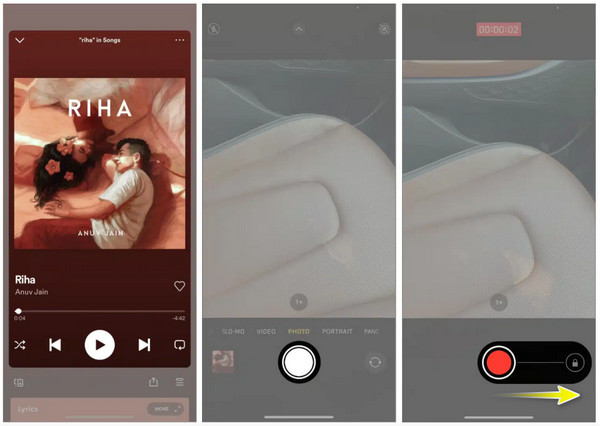
استخدم Instagram لتسجيل الفيديو أثناء تشغيل الموسيقى على iPhone
هناك طريقة أخرى لتسجيل الفيديو أثناء تشغيل الموسيقى على iPhone، وهي استخدام ميزة قصص Instagram. هناك، يمكنك اختيار أغنية من مكتبة موسيقى Instagram، وإضافتها إلى قصتك، والبدء بتسجيل الفيديو فورًا. بهذه الطريقة، يمكنك مشاركة الفيديو بسرعة ومباشرة مع متابعيك على Instagram. مع ذلك، تقتصر الموسيقى على مقطع قصير. إذا لم يكن لديك مانع، فإليك كيفية تسجيل الفيديو أثناء تشغيل الموسيقى على iPhone:
الخطوة 1افتح تطبيق إنستغرام على جهاز iOS الآن. توجه إلى "كاميرا إنستغرام"، وانقر على زر "إضافة" في المنتصف، ثم اختر "Reel" من القائمة أسفل زر التصوير.
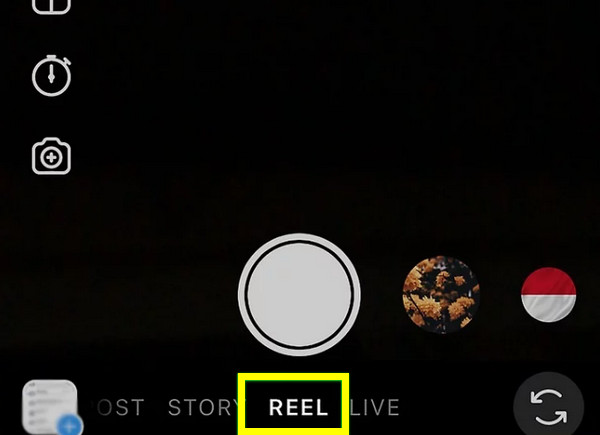
الخطوة 2هنا، انقر على زر "نوتة موسيقية" على اليمين لاختيار ملف صوتي من مكتبة موسيقى إنستغرام. بعد ذلك، انقر مع الاستمرار على الزر "الأبيض" لبدء التسجيل.
بعد انتهاء التسجيل، يمكنك استخدام أدوات التحرير الجانبية لإجراء المزيد من التعديلات على الفيديو. انقر على زر "حفظ".
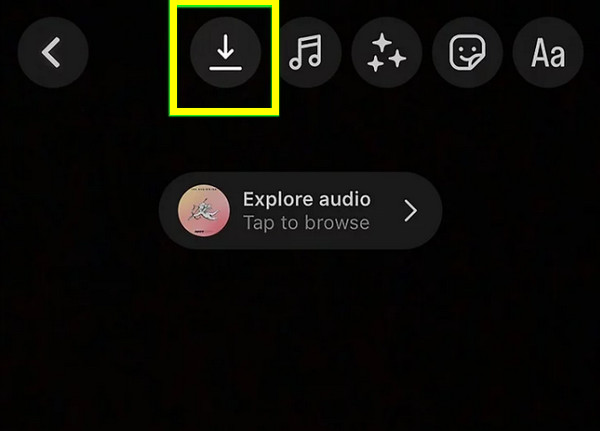
تسجيل الفيديو أثناء تشغيل الموسيقى على iPhone باستخدام Snapchat
تمامًا مثل الطريقة السابقة، يقدم Snapchat نهجًا مشابهًا من خلال السماح لك أضف الموسيقى إلى مقاطع الفيديو الخاصة بك باستخدام ميزاته الداخلية. يُعرف هذا التطبيق بإرسال اللقطات والدردشات والقصص وغيرها. أثناء تشغيل الأغنية، يمكنك تسجيل فيديو، وسيقوم سناب شات بمزامنته تلقائيًا. على الرغم من سهولة استخدامه، قد تكون جودة الفيديو المسجل أقل مقارنةً بالطرق الأخرى هنا. إذا كنت مستعدًا، فراجع أدناه خطوات تمكين سناب شات لتشغيل الموسيقى أثناء تسجيل الفيديو على iPhone:
الخطوة 1داخل تطبيق سناب شات على جهاز آيفون، يمكنك تسجيل فيديو لمدة أقصاها 60 ثانية. تأكد من تشغيل الموسيقى من Apple Music أو Spotify.
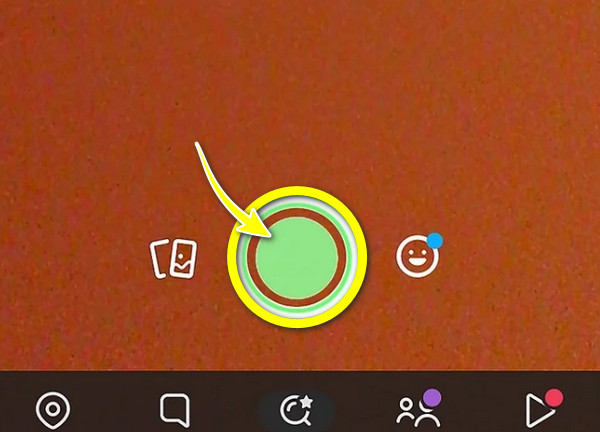
الخطوة 2بعد ضبط كل شيء، اضغط باستمرار على زر "الأبيض"، ثم اتركه عند الانتهاء من التسجيل. في أسفل شاشة الآيفون، اضغط على زر "حفظ".
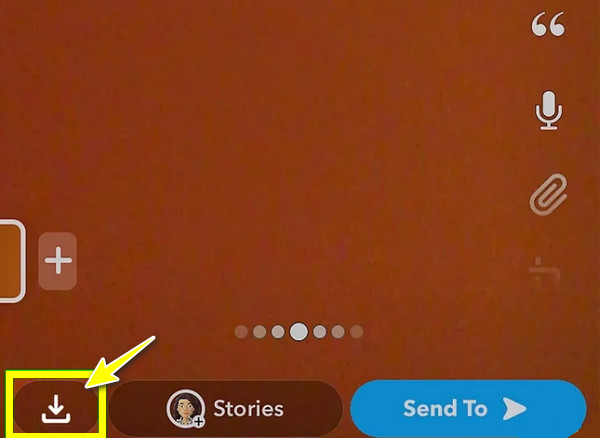
أفضل طريقة لتسجيل شاشة iPhone أثناء تشغيل الصوت
للحصول على أقصى قدر من التحكم والمرونة، استخدم 4 برنامج تسجيل الشاشة ايزي سوفت سيكون من أفضل القرارات التي اتخذتها لتسجيل الفيديو أثناء تشغيل الموسيقى على iPhone. على الرغم من أن هذه الأداة مخصصة لنظامي التشغيل Windows وMac، إلا أنها تتميز بميزة النسخ المتطابق، حيث يمكنك ربط جهاز iPhone الخاص بك، وعرضه على جهاز الكمبيوتر، وبدء التسجيل. بعد ذلك، تسجل هذه الأداة صوت النظام، سواءً كانت الموسيقى من YouTube أو Spotify أو Apple Music أو غيرها. علاوة على ذلك، تتيح لك الحصول على النتيجة التي تريدها من خلال خيارات تخصيص لإعدادات مثل الدقة ومعدل الإطارات وغيرها. بالإضافة إلى مساعدتك في تعلم كيفية تسجيل الفيديو أثناء تشغيل الموسيقى على جهاز iPhone، يمكنك أيضًا إضافة تعليقات توضيحية أثناء الجلسة، مما يجعلها مثالية للدروس التعليمية ومهام التسجيل الأساسية الأخرى.

قم بعكس والتقاط الفيديو والصوت من iPhone بدقة تصل إلى 4K بجودة عالية.
يتم دعم مجموعة متنوعة من تنسيقات الإخراج، مثل MP4، MOV، AVI، والمزيد.
قم بضبط الإعدادات مثل الدقة، ومدخلات/مخرجات الصوت، وما إلى ذلك، لتلبية احتياجاتك.
يتم توفير التحرير في الوقت الفعلي، مما يسمح لك بإضافة التعليقات التوضيحية والرسم والتمييز.
100% آمن
100% آمن
الخطوة 1عند البدء 4 برنامج تسجيل الشاشة ايزي سوفتانتقل إلى زر "مسجل الهاتف" فورًا. تأكد من تجهيز جهاز iPhone الخاص بك لأنه يجب توصيله بالمرآة.

الخطوة 2في هذه النافذة، حدد نوع جهازك. في حالتك، اختر "مسجل iOS" لجهاز iPhone. لربطه بجهاز كمبيوتر، يجب استخدام نفس شبكة WLAN.

بعد ذلك، حدد خيار "انعكاس الشاشة" التقاط شاشة iPhone الخاص بك مع الصوت. على جهاز iPhone، افتح "مركز التحكم"، ثم انقر على زر "انعكاس الشاشة"، ثم اختر "4Easysoft Screen Recorder" لبدء الانعكاس.

الخطوه 3بعد ظهور شاشة iPhone على جهاز الكمبيوتر، يمكنك الآن اختيار التطبيق والفيديو وغيرها لتسجيلها مع الصوت. هكذا أصبح تسجيل الشاشة أثناء تشغيل الموسيقى على iPhone سهلاً للغاية!
خاتمة
كما ترى هنا، هناك عدة طرق لتسجيل الفيديو أثناء تشغيل الموسيقى على iPhone، ولكل منها أسلوبها الخاص وميزاتها وعيوبها. لمستخدمي نظام iOS 26، يمكنك استخدام الميزة المدمجة في تطبيق الكاميرا، أما لغير مستخدمي iOS 26، فيمكنك التسجيل عبر Instagram وSnapchat. أما إذا كنت ترغب في تسجيل شاشة iPhone على شاشة أكبر مع تشغيل الموسيقى في الخلفية، فاستخدم مسجل الشاشة 4Easysoft. باستخدام هذه الأداة، يمكنك تسجيل شاشة iPhone مع تشغيل صوتي سلس، مما يمنحك تحكمًا كاملاً في الفيديو والموسيقى، ويمنحك نتائج عالية الجودة.
100% آمن
100% آمن



